
仕事の機密情報も送れる? 大容量ファイルを共有する方法とは
ペーパーレス化の推進やテレワークの普及などで、ビジネスで大容量ファイルを共有する機会が増えています。仕事で扱う機密情報の共有につい...
詳細はこちら

ファイルを添付してメールを送ろうとしたところ、エラーが出て送信できなかったという経験をしたことはないでしょうか。また、送信できていたと思っていても、実際には相手先に届いていなかったというケースもあります。なぜファイルを添付したメールが送れないのか、その原因と対処法について解説します。
メールにファイルを添付して送ろうとすると、メールが送れない、相手にメールが届かないといったトラブルが起きることがあります。その場合は以下のような原因が考えられます。
添付したファイルの容量(ファイルサイズ)が大きすぎると、送信自体ができないことがあります。会社やプロバイダーのメールサーバーに、一度に送信できるメールの容量が設定されていて、添付ファイルと本文の合計が上限を超えていると、送信すること自体ができません。
一方、受信側のメールサーバーにも受信可能なメール容量の上限が設定されていることがあります。たとえば送信側のメール容量設定が5MBだったとしても、受信側のメール容量の設定が5MB未満だと、ファイルを添付したメールが送られたように見えても、実際には相手に届いていないという問題が発生します。
メール容量とは別に、メールサーバーの中で1ユーザー(アカウント)ごとに与えられているストレージ=メールボックスにも容量が設定されています。メールボックスはメールを保管しておく場所なので、ここがいっぱいになっている場合もメールは届きません。
サーバー、もしくはメールソフトで迷惑メールの自動振り分け設定がされており、送ったメールがその条件に該当していて迷惑フォルダなどに振り分けられているケースもあります。
迷惑メールに振り分けられる原因はさまざまですが、たまたま迷惑メールに使われることの多いキーワードが本文やタイトルに含まれていたり、短縮URLがメール内に記載されていたりするときにはじかれてしまうことがあるようです。
添付ファイルの容量が大きすぎる場合は、ファイルサイズを小さくすることで対処できる場合があります。
容量を小さくするための一般的な方法としてはファイルの圧縮があります。圧縮形式は、WindowsやMacでサポートされているzip形式を利用するのが無難でしょう。Windowsならファイルを右クリックし、「圧縮(zip形式)フォルダ」を選ぶと圧縮できます。ただし、Macで作成したzipファイルをWindowsで解凍すると、日本語のファイル名やフォルダ名が文字化けするなどの問題が起きることがあります。
容量が大きすぎるのが画像ファイルだった場合は、別の方法も考えられます。BMP形式の画像などは、同じ画像ファイルではあるものの圧縮されているJPEGファイルに変換すると容量がかなり小さくなります。JPEGに変換してもまだサイズが大きいのなら、画像サイズを縮小するのもよいでしょう。画像ソフトを使えばリサイズなどと呼ばれる機能でサイズ変更ができます。
デジカメやスマートフォンで撮影した画像は容量が大きすぎてメールで送れないことがあります。その場合は高画質モードではなく、最初から設定で解像度を下げて撮影すると手間が省けるでしょう。
受信側の自動振り分け設定が原因だと疑われる場合は、先方に迷惑フォルダに入っていないか確認してもらいましょう。もし入っていて、今後もメールを送ることがある場合は、自動振り分けの設定を見直してもらう必要があります。また、メールボックスがいっぱいのときは、保存されているメールを削除してもらうと送れるようになります。
一方、容量制限が原因で、しかも添付ファイルの容量をこれ以上小さくできないという場合は、メール以外の送信手段を考えなくてはなりません。次に説明するファイル転送サービスを利用するのが簡単です。
ファイル転送サービスは、メールで送れないような大容量ファイルを送るためのサービスです。
大容量ファイルをサービス提供会社のサーバーにアップロードし、そのファイルのダウンロードURLを相手先に教えることでファイルを受け取ってもらうことができます。広告付きの無料サービスもありますが、法人向けで有料のファイル転送サービスを利用すれば、より安全かつ確実に大容量ファイルを送信できます。
たとえば「メールdeファイル」の場合、一定のサイズのファイルであれば通常どおり、添付ファイル付きメールを相手先のメールアドレスを指定して送信すると、自動的にファイルがサーバーにアップロードされ、ダウンロードURLも発行されて相手先にメールが届き、次いでパスワードも送信されます。大容量ファイルの場合も「メールdeファイル」にログインし、送信先メールアドレスやメール本文の記入、ファイルのアップロードを行えば、自動でダウンロードURLが記載されたメールと、別メールのパスワードが送信されます。
受信側はメールに記載されたダウンロードURLをクリックして、別メールで送られてきたパスワードを入力し、ファイルを受け取ることができます。
さらに「メールdeファイル」の便利な機能として、取引先などの第三者に対して1度だけファイルの送信が可能なアカウントを発行できる「ゲスト送信機能(ワンタイムファイル送信アカウント)」もあります。
こうした仕組みを活用すれば、メール添付でファイルを送れないという問題にいちいち対処する必要もなくなります。大容量ファイルをよく送るという場合は、根本的な解決方法として導入を検討してみてはいかがでしょうか。
ファイル添付したメールが送れない場合は、上記を参考に原因を考えて対処しましょう。抜本的な対処法はファイル転送サービスを利用することです。「メールdeファイル」について興味のある方は、ぜひこちらをご確認ください。

ペーパーレス化の推進やテレワークの普及などで、ビジネスで大容量ファイルを共有する機会が増えています。仕事で扱う機密情報の共有につい...
詳細はこちら

オンラインで大きなファイル、重いデータの受け渡しをしたいというときに便利な「ファイル転送サービス」。しかし、ビジネスに関わるデータ...
詳細はこちら

ファイルを安全にオンラインで送ることができる「ファイル転送サービス」。メールにファイルを添付して送る場合や物理メディアにファイルを...
詳細はこちら

メールにファイルを添付して送るとき、しばしば問題になるのがファイルの容量(ファイルサイズ)です。どれくらいの容量なら添付して送って...
詳細はこちら

「PPAP方式」と呼ばれるメールの送り方をご存知でしょうか。この方式にはセキュリティ上の問題があるとされています。PPAPとは何か...
詳細はこちら

添付ファイルを暗号化してメールで送るとき、パスワードは別送するというやり方が多くの企業で習慣化しています。しかしこのところ、このや...
詳細はこちら

パスワードを設定してファイルを圧縮する方法があるのをご存知でしょうか。Windowsでよく使われるzipファイルも暗号化することが...
詳細はこちら
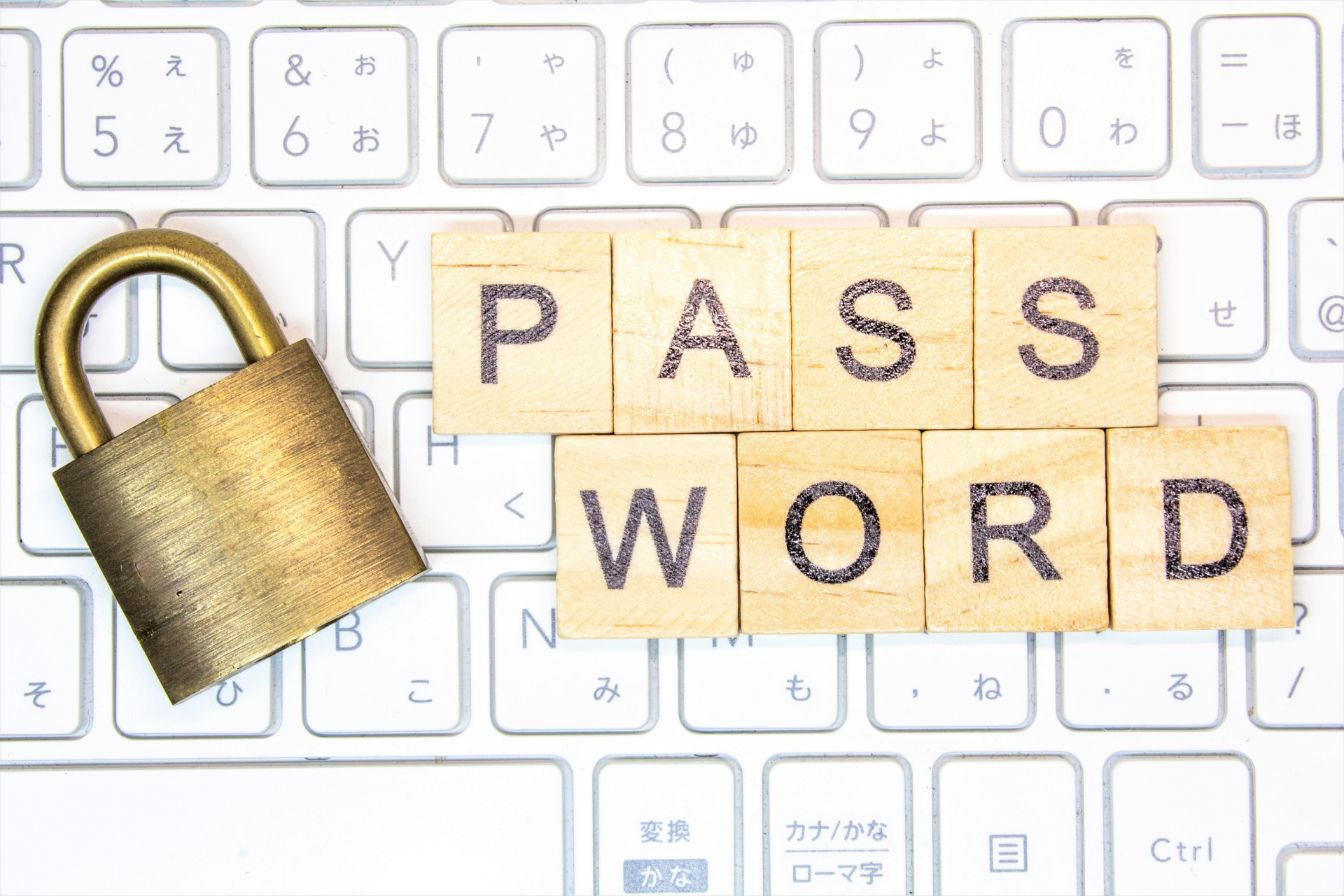
パスワード付きの暗号化ファイルをメールに添付して送り、パスワードを別送するというやり方の安全性が問題になっています。すでに多くの企...
詳細はこちら

パスワード付きzipファイルをメールで送り、パスワードも別のメールで送信してファイルを共有する……というやり方は、ビジネスシーンに...
詳細はこちら